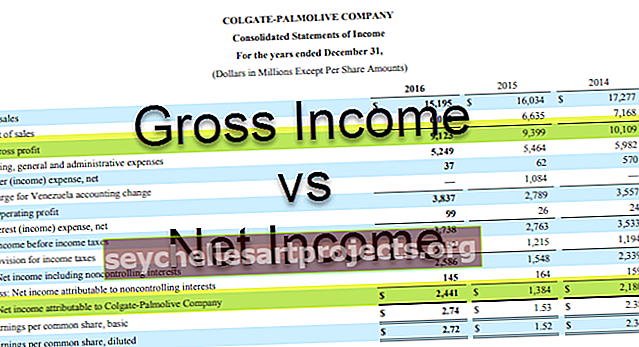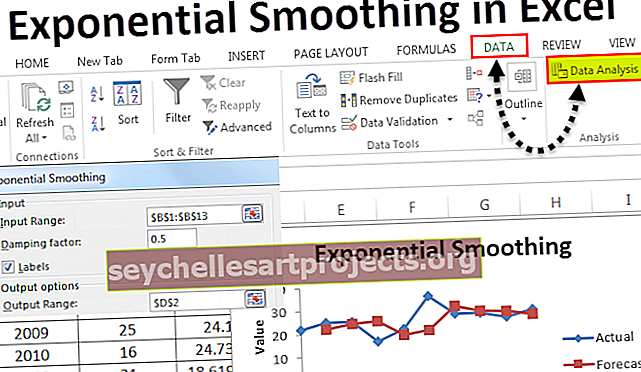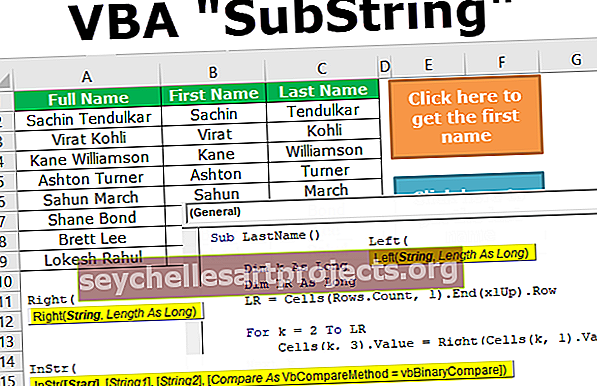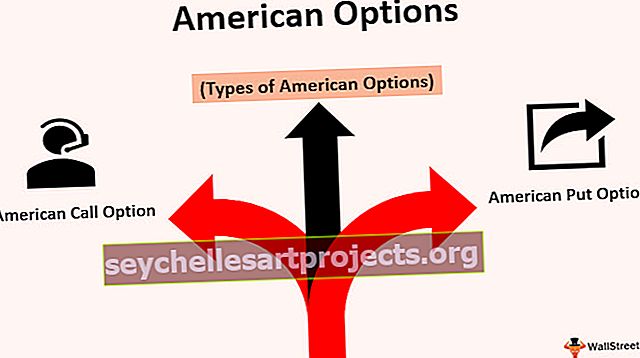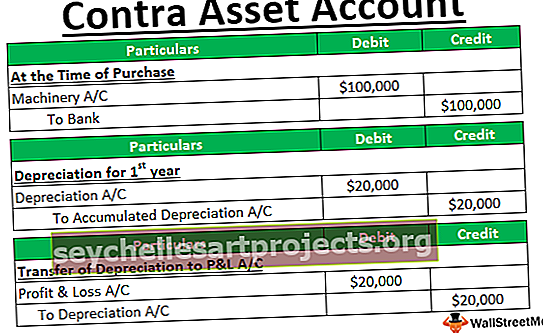VBA OFFSET funkcija | Kaip naudoti „Excel VBA Offset“ nuosavybę (pavyzdys)
„Excel VBA OFFSET“ funkcija
VBA poslinkio funkcija naudojama norint perkelti arba nurodyti nuorodą, praleidžiant tam tikrą eilučių ir stulpelių skaičių, šios funkcijos argumentai VBA yra tokie patys kaip ir darbalapio argumentai.
Tarkime, kad turite duomenų rinkinį, panašų į žemiau pateiktą.

Dabar iš A1 langelio norite judėti 4 langeliais žemyn ir norite pasirinkti tą 5 langelį, ty A5 langelį.
Panašiai, jei norite judėti žemyn iš A1 langelio 2 eilučių ir pereiti 2 stulpelius į dešinę, pasirinkite tą langelį, ty C2 langelį.
Tokiais atvejais labai naudinga OFFSET funkcija. Funkcija VBA OFFSET yra tiesiog fenomenali.
OFFSET yra naudojamas su diapazono objektu „Excel VBA“
VBA mes negalime tiesiogiai įvesti žodžio OFFSET. Pirmiausia turime naudoti objektą VBA RANGE ir iš to diapazono objekto galime naudoti ypatybę OFFSET.
„Excel“ diapazone yra ne kas kita, o ląstelė arba jos diapazonas. Kadangi OFFSET nurodo langelius, pirmiausia turime naudoti objektą RANGE, tada galime naudoti OFFSET metodą.
OFFSET sintaksė VBA Excel

- Eilučių poslinkis: kiek eilučių norite atskaityti iš pasirinkto langelio. Čia pasirinktas langelis yra A1, ty diapazonas („A1“).
- Stulpelių poslinkis: kiek stulpelių norite atskaityti iš pasirinkto langelio. Čia pasirinktas langelis yra A1, ty diapazonas („A1“).
Pavyzdžiai
Šį VBA OFFSET šabloną galite atsisiųsti čia - VBA OFFSET šablonas1 pavyzdys
Apsvarstykite toliau pateiktus duomenis, pavyzdžiui, demonstruodami.

Dabar noriu pasirinkti langelį A6 iš langelio A1. Paleiskite makrokomandą ir nuorodos langelį naudodami objektą Range.
Kodas:
Antrinis poslinkis_pavyzdys1 () Diapazonas ("A1"). Poslinkis (Pabaigos sub

Dabar noriu pasirinkti langelį A6, ty noriu padaryti 5 langelius žemyn. Taigi įveskite 5 kaip eilutės poslinkio parametrą.
Kodas:
Antrinis poslinkis_pavyzdys1 () diapazonas ("A1"). Poslinkis (5 pabaigos antrinis

Kadangi renku tame pačiame stulpelyje, stulpelio dalį palieku. Uždarykite laikiklį, įdėkite tašką (.) Ir įveskite metodą „Pasirinkti“.
Kodas:
Antrinis poslinkis_pavyzdys1 () Diapazonas ("A1"). Poslinkis (5). Pasirinkite Pabaigos sub

Dabar paleiskite šį kodą naudodami F5 klavišą arba galite paleisti rankiniu būdu, kad pasirinktumėte langelį A6, kaip parodyta žemiau.

Išvestis:

2 pavyzdys
Dabar paimkite tuos pačius duomenis, bet čia pamatysite, kaip naudoti ir stulpelio poslinkio argumentą. Dabar noriu pasirinkti langelį C5.
Kadangi pirmiausia noriu pasirinkti langelį C5, noriu pereiti 4 langeliais žemyn ir paimti dešinius 2 stulpelius, kad pasiekčiau langelį C5. Žemiau pateiktas kodas atliktų darbą už mane.
Kodas:
Antrinis poslinkis_pavyzdys2 () diapazonas („A1“). Poslinkis (4, 2). Pasirinkite Pabaigos antrinis

Tada paleidžiu šį kodą rankiniu būdu arba naudodamas F5 klavišą, jis pasirinks langelį C5, kaip parodyta žemiau esančioje ekrano kopijoje.

Išvestis:

3 pavyzdys
Mes matėme, kaip kompensuoti eilutes ir stulpelius. Iš nurodytų langelių taip pat galime pasirinkti aukščiau nurodytas langelius. Pvz., Jei esate langelyje A10 ir norite pasirinkti langelį A1, kaip pasirinkti?
Jei judame žemyn ląstele, galime įvesti teigiamą skaičių, todėl čia, jei judama aukštyn, turime įvesti neigiamus skaičius.
Iš A9 langelio turime judėti aukštyn 8 eilėmis, ty -8.
Kodas:
Antrinis poslinkis_pavyzdys1 () Diapazonas ("A9"). Poslinkis (-8). Pasirinkite Pabaigos sub

Jei paleisite šį kodą naudodami F5 klavišą arba galėsite rankiniu būdu paleisti šį kodą, jis pasirinks langelį A1 iš A9 langelio.

Išvestis:

4 pavyzdys
Tarkime, kad esate langelyje C8. Iš šios langelio norite pasirinkti langelį A10.
Iš aktyvios ląstelės, ty C8 langelio, pirmiausia turime judėti žemyn 2 eilėmis žemyn ir judėti kairėn 2 stulpeliais, kad pasirinktume langelį A10.
Jei juda kairėn, kad pasirinktumėte stulpelį, turime nurodyti, kad skaičius yra neigiamas. Taigi čia turime grįžti -2 stulpeliais.
Kodas:
Antrinis poslinkis_pavyzdys2 () diapazonas („C8“). Poslinkis (2, -2). Pasirinkite Pabaigos antrinis

Dabar paleiskite šį kodą naudodami F5 klavišą arba paleiskite rankiniu būdu, jis pasirinks langelį A10, kaip parodyta žemiau:

Išvestis:

Ką reikia atsiminti
- Jei einama eilute aukštyn, skaičių turime nurodyti neiginiuose.
- Jei juda kairėn, kad pasirinktumėte stulpelį, skaičius turėtų būti neigiamas.
- A1 langelis yra pirmoji eilutė ir pirmasis stulpelis.
- Aktyvi ląstelė reiškia šiuo metu pasirinktas ląsteles.
- Jei norite pasirinkti langelį naudodamiesi OFFSET, jums reikia paminėti „.Select“.
- Jei norite nukopijuoti langelį naudodamiesi OFFSET, reikia paminėti „.Copy“.